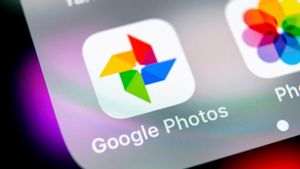YOGYAKARTA - Microsoft Word menjadi aplikasi penulisan dokumen yang paling banyak digunakan. Dari pekerja kantoran hingga mahasiswa menggunakan aplikasi tersebut untuk menyusun makalah mereka.
Pasalnya, aplikasi yang dikembangkan oleh Microsoft tersebut tersedia di semua komputer dengan sistem operasi Windows, termasuk di Windows 11 yang baru dirilis pada tahun 2021.
Selain itu, tampilannya yang lengkap dan sederhana membuat pengguna lebih mudah menggunakan aplikasi Microsoft Word untuk menulis dokumen dibanding dengan aplikasi sejenis seperti WPS, maupun Google Docs.
Namun, saat Anda menggunakan Microsoft Word, pengguna bisa saja merasa kurang nyaman dengan garis merah yang ada di bagian bawah tulisan yang terdeteksi tidak baku dalam pengaturan bahasa yang Anda gunakan.
Kendati fitur tersebut dibuat untuk mempermudah pengguna mengoreksi kesalahan ejaan, tidak jarang tanda garis merah yang muncul justru mengganggu pengguna, terutama jika di dalam makalah yang Anda susun terdapat kutipan menggunakan bahasa asing.
Akan tetapi, Anda tidak perlu khawatir karena tanda garis merah tersebut dapat dinonaktifkan. Apabila Anda ingin menonaktifkannya pun caranya sangat mudah. Di bawah ini tim VOI telah menyusun langkah-langkah yang dapat Anda lakukan.
Cara Menghilangkan Garis Merah di Microsoft Word
Untuk menghilangkan tanda garis merah yang terdapat di bawah kata yang tulis menggunakan Microsoft Word, pengguna dapat membuka aplikasi tersebut, kemudian klik menu File pada taskbar di halaman utama Microsoft Word Anda.
Selanjutnya, pengguna akan masuk ke halaman menu file dan bakal diberi sejumlah pilihan. Klik menu Options di bagian kiri bawah, dan klik menu Proofing di sebelah kiri untuk mengubah fitur garis merah di Microsoft Word.
Pengguna akan diberi semacam kolom formulir "When correting spelling and grammar in Word", yang mengatur format tulisan yang bakal Anda pakai. Pengguna dapat mencentang bagian yang diperlukan untuk mengatur tampilan dokumen Anda.
Untuk menghilangkan garis merah di bawah kata yang tidak baku, pengguna dapat menghilangkan tanda centang pada kolom "Check spelling as you type" dan "Frequently confused words".
BACA JUGA:
Setelah menghilangkan tanda centang pada 2 kolom tersebut, pengguna dapat memilih ikon Ok, untuk menyimpan pengaturan tersebut sehingga Anda tanda garis merah tersebut tidak muncul dalam dokumen yang Anda buat.
Dengan demikian pengguna dapat menyusun makalah dengan nyaman tanpa ada tanda warna merah di halaman Microsoft Word. Jika ingin menggunakan tanda itu kembali pengguna dapat kembali memberi tanda centang pada 2 kolom di atas.
Demikian adalah cara yang dapat Anda lakukan untuk menghilangkan tanda garis merah di Microsoft Word supaya pengguna lebih nyaman saat ingin menyusun makalah.